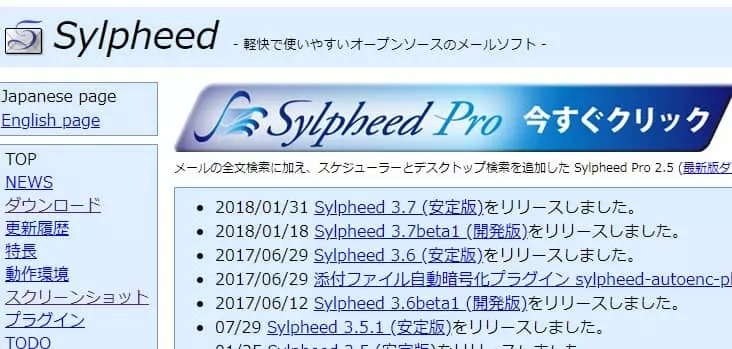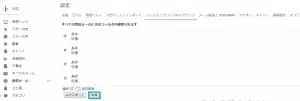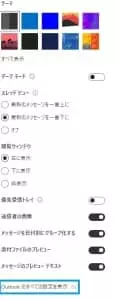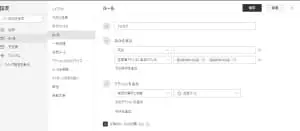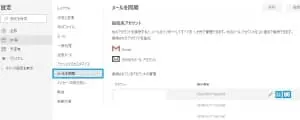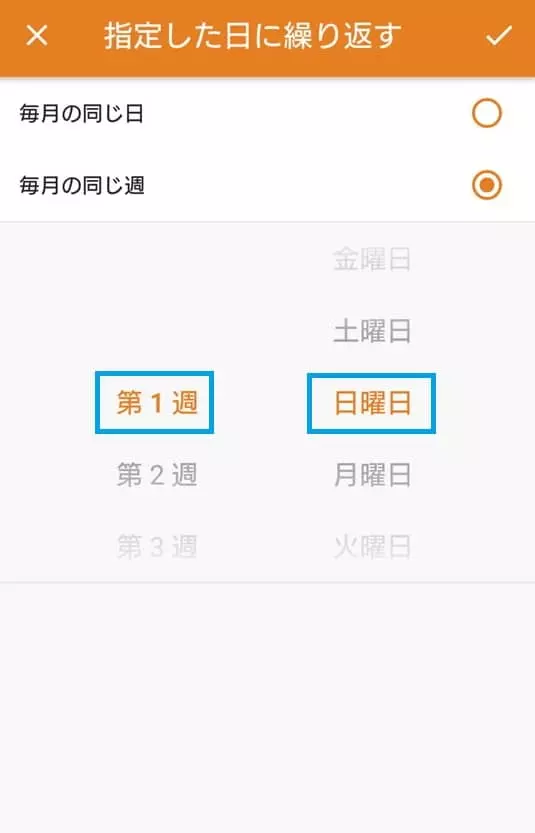関連記事
Gmailのフィルタを設定するとOutlookにメールが届かなくなる
Gmailは『ラベル』と言う仕組みを使ってメールを処理しているからか、
フォルダ管理を使う他のメーラーに同期させるとフィルタによって振り分け済のメールが受信できなくなることがあるようです。
正直フォルダ管理よりもラベルの方が便利なのですが、
やはりメーラーとスケジューラと連絡先を一つのアプリで完結できるOutlookアプリの利便性は捨てられないので対策をしました。
Gmailのフィルタを全て削除
Gmail上のフィルタは『設定』→『フィルタとブロック中のアドレス』から全て削除しておきます。
Outlookのルールの設定方法
どうにもOutlook.comの『ルール』は同期したメールアドレスで受信した時には効かないようですが、一応設定の仕方を記載します。
Web版のOutlookにアクセス後、右上の歯車アイコン→『Outlookのすべての設定を表示』→『ルール』→『新しいルールを追加』をクリック。
複数の宛先からルールを設定したい場合は条件『送信者アドレスに含まれている』をクリック後、何件でもアドレスを追加できます。
ルール設定に関しては珍しくOutlookの方がGmailよりも分かりやすいインターフェースを採用しています。
Gmailのフィルタの記法はなかなか独特ですが、Outlookは複数アドレスの設定も直感的に行えますね。
『メールを同期』から更新、もしくは追加し直す
Gmailのフィルタのせいで受信できなかったメールは『メールを同期』の更新アイコンをクリックして取得し直しましょう。
それでも受信できない場合は一度ゴミ箱アイコンで同期したメールアドレスを削除してから再度追加をします。
同期メールアドレスを削除しても『ルール』の設定は消えないのでご安心を。
正直OutlookよりもGmailの方が使いやすい
『ルール』を筆頭に設定画面はOutlookの方が分かりやすいと思いますが、受信の遅さや同期の失敗など、メイン以外のメールアドレスの同期機能に関してはOutlookは不安が残ります。
どうしてもOutlookアプリを使いたいなどの理由がない限りはGmailを使った方がストレスフリーでいられると思います。